Google Docs é um aplicativo baseado em nuvem on-line atraente e versátil usado para criar e compartilhar documentos do Word. Muitos de nós já sabemos sobre este aplicativo da web, mas pode ter medo de usá-lo por causa da perda de funcionalidade central, indo para o baseado em nuvem. Mas acredite em mim, o Google Docs é um aplicativo robusto com muitos recursos fantásticos que muitos não conhecem. Os documentos do Google são igualmente adequados para profissionais e estudantes, bem como para uso pessoal. Portanto, você deve ter a coragem de saltar, deixando o software de processamento de texto baseado em offline, para usar o Google Docs baseado em nuvem e ficar surpreso ao ver toneladas de ferramentas poderosas para fazer a tarefa de produtividade.
Melhores dicas do Google Docs
Estou aqui para ajudá-lo, fornecendo uma lista das melhores dicas e truques do google docs para ser um usuário avançado.
1. Desfrute da sua conversa enquanto escreve - Digitação por voz
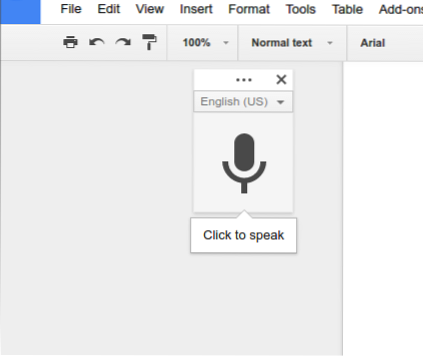
É mais fácil falar sobre um assunto do que escrever sobre ele. Agora, todas as grandes empresas de tecnologia dão muita ênfase à inteligência artificial e à funcionalidade de comando de voz. Aqui no Google Docs, você encontra a digitação por voz, que pode ajudá-lo a escrever rapidamente.
Leia mais: Como converter arquivos do MS Office em formato do Google Docs
Você só pode usar este recurso se tiver um microfone embutido em seu laptop ou smartphone Android. Então, para usar este recurso, você precisa ir para Ferramentas >> Digitação por Voz. Uma caixa de digitação por voz aparecerá com um grande microfone. Agora você pode começar a digitar por voz, principalmente em qualquer idioma. Você pode usar um atalho de teclado, Cmd + Shift + S (em um Mac) ou Ctrl + Shift + S (em um PC) para começar a gravar.
2. Limpar formatação do documento copiado
Se você copiar alguns documentos da web ou de outros lugares e colá-los no google docs, pode não ser mesclado com a outra parte de seus documentos do Google Apps, a menos que você faça a formatação. Siga qualquer um desses para formatar os documentos copiados.
- Destaque o texto >> Clique com o botão direito >> Limpar formato
- Destaque o texto >> Vá para a opção de formato no menu superior >> Limpar formato.
3. Explore a enorme e bela lista de fontes do Google
Os documentos do Google oferecem uma lista enorme de belas fontes, que podem se adequar tanto a profissionais como pessoais. Vá para as fontes no menu suspenso na parte superior do documento e selecione mais fontes. A partir daqui, você pode escolher qualquer um que seja adequado para você. Mas verifique o diretório de fontes do Google, onde você pode ver o uso prático de qualquer fonte, o que pode ajudá-lo a encontrar a melhor.
4. Edição de imagens dentro dos documentos
O Google docs oferece opções básicas de edição de imagens dentro dos documentos. Você pode cortar, redefinir, usar uma borda para a imagem e fazer ajustes de brilho, transparência e contraste.
5. Faça pesquisa e insira links dentro dos documentos
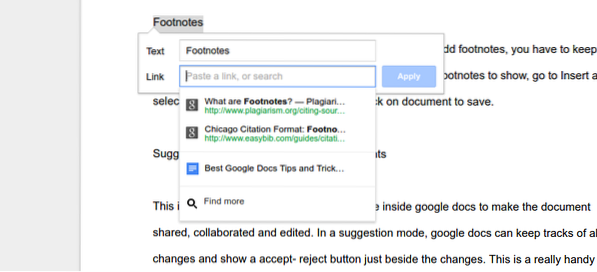 Você pode vincular qualquer palavra ou frase usando o botão inserir link na barra de menu superior, mas o Google Docs tem um recurso exclusivo para pesquisar conteúdo inline e inserir um link. Para colocar o link no documento, você não precisa ir a nenhum outro lugar, em vez disso, selecione a palavra e pressione Ctrl + K para obter o link desejado e inseri-lo.
Você pode vincular qualquer palavra ou frase usando o botão inserir link na barra de menu superior, mas o Google Docs tem um recurso exclusivo para pesquisar conteúdo inline e inserir um link. Para colocar o link no documento, você não precisa ir a nenhum outro lugar, em vez disso, selecione a palavra e pressione Ctrl + K para obter o link desejado e inseri-lo.
6. Marque seus documentos para menos rolagem
Este recurso de marcação é bom e útil ao fazer qualquer documento longo. Para habilitar a marcação de documentos, vá para o menu Inserir e selecione Marcador. Isto irá mostrar um ícone de marcador azul no lado esquerdo do seu documento. Você pode adicionar um link para um parágrafo específico que permitirá um índice no topo do seu documento. Este índice pode parecer útil ao navegar em documentos longos.
7. Nota de rodapé
Nota de rodapé é fácil e simples de colocar no Google Docs. Para adicionar notas de rodapé, você deve manter o cursor no texto do documento onde deseja que as notas de rodapé apareçam; vá em Inserir e selecione Notas de Rodapé. Escreva as notas de rodapé e clique no documento para salvar.
8. Modo de sugestão para fazer documentos melhores
Esta é uma das ferramentas poderosas que podem ser usadas dentro do google docs para tornar o documento compartilhado, colaborado e editado. Em um modo de sugestão, o google docs pode acompanhar todas as alterações e mostrar um botão aceitar-rejeitar ao lado das alterações.
Esta é uma ferramenta conveniente e útil para fazer qualquer documento compartilhado, onde todos podem contribuir para fazer papéis perfeitos. Para ativar o modo de sugestão, vá para o canto superior direito, clique nas ferramentas de edição semelhantes a lápis e selecione o modo de sugestão.
9. Colaboração em tempo real - Google Docs
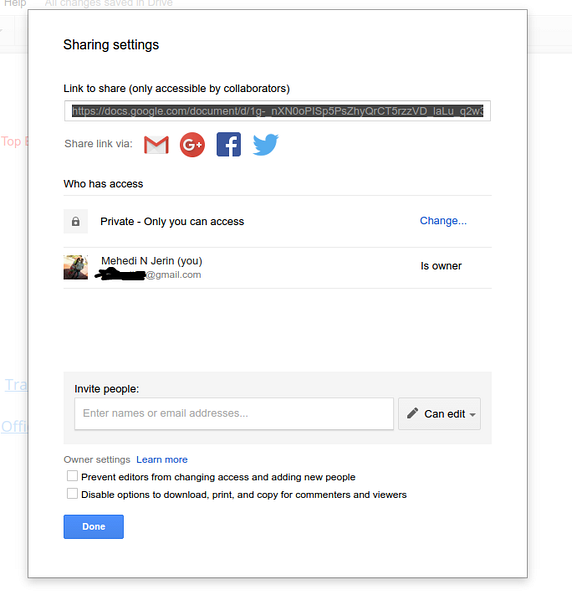 Os documentos do Google oferecem a capacidade de compartilhar o documento com outros usuários. Todos os usuários podem editar o documento simultaneamente em tempo real. Se duas pessoas escreverem o mesmo texto, o Google Docs verá nitidamente o carimbo de data / hora para manter a versão corrigida mais recente. E outra versão antiga permanecerá no painel de revisão.
Os documentos do Google oferecem a capacidade de compartilhar o documento com outros usuários. Todos os usuários podem editar o documento simultaneamente em tempo real. Se duas pessoas escreverem o mesmo texto, o Google Docs verá nitidamente o carimbo de data / hora para manter a versão corrigida mais recente. E outra versão antiga permanecerá no painel de revisão.
Além disso, os usuários podem interagir uns com os outros em relação à edição e criação de documentos. Todas essas coisas acontecem em tempo real, e todos os usuários que têm permissão de acesso podem ver as mudanças instantaneamente.
10. Marque alguém em um comentário para chamar a atenção
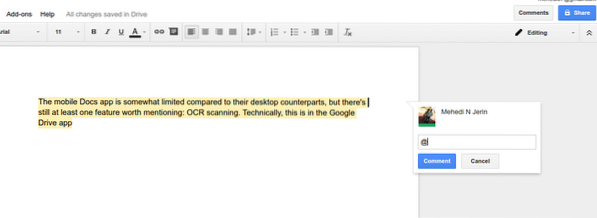 Você pode chamar a atenção de qualquer pessoa específica usando o “sinal @ ou +” e o endereço de e-mail na caixa de comentários. O titular da ID de e-mail receberá um e-mail de alerta sobre o comentário ou pergunta, que é feito dentro do google docs.
Você pode chamar a atenção de qualquer pessoa específica usando o “sinal @ ou +” e o endereço de e-mail na caixa de comentários. O titular da ID de e-mail receberá um e-mail de alerta sobre o comentário ou pergunta, que é feito dentro do google docs.
11. Publique um documento online
No google docs, você pode criar ou editar documentos e acessar outros para editar os documentos. Aqui você deve se lembrar, o documento só pode ser visto por você e por outras pessoas que tenham autoridade de acesso, mas não pode ser visto em público. Então, para torná-lo visível, você deve publicar seu documento online. Para fazer isso, vá para Arquivo na barra superior e selecione “Publicar na web… .”
12. Atalhos do teclado
Existem muitos atalhos de teclado úteis no Google Docs. Muitos deles são muito comuns como o outro aplicativo. Como você pode usar Cmd + C (Mac) ou Ctrl + C (PC) para colar, ou Cmd + B (Mac) ou Ctrl + B (PC) para negrito, mas tem algum atalho exclusivo que ajuda muito a fazer a tarefa rapidamente. Alguns deles são :
Shift + T = Criar um novo documento.
Ctrl + Alt + M = Inserir um comentário.
Ao escrever no Google Docs, você também pode obter a lista de atalhos do teclado pressionando Cmd + / em um Mac e Shift + / ou Ctrl + / Chrome OS ou Windows. Veja a lista completa de teclas de atalho de teclado do Google Docs.
13. Excelente verificador ortográfico inteligente
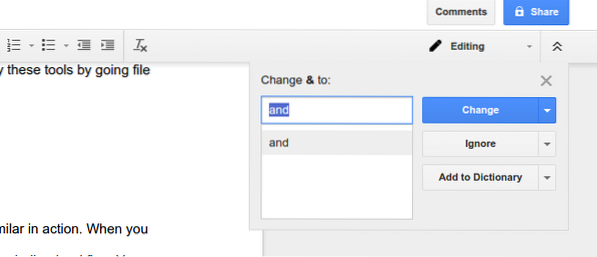
A pesquisa do Google incluiu seu corretor ortográfico inteligente no Google Docs, e é incrível. Esta ferramenta não depende do dicionário tradicional; em vez disso, é baseado no algoritmo do mecanismo de pesquisa do Google, que ajuda o usuário a encontrar os erros ortográficos de forma inteligente.
O banco de dados de verificação ortográfica do Google Docs é atualizado regularmente. A cada dia seu banco de dados melhora ao aprender a nova palavra da inteligência artificial do Google “What Do You Mean?”Banco de dados e oferecendo sugestões com base no contexto, em vez de apenas semelhanças. Você pode verificar todos os erros clicando em “Ortografia…” no menu Ferramentas na barra superior.
14. Ajustar a configuração da página
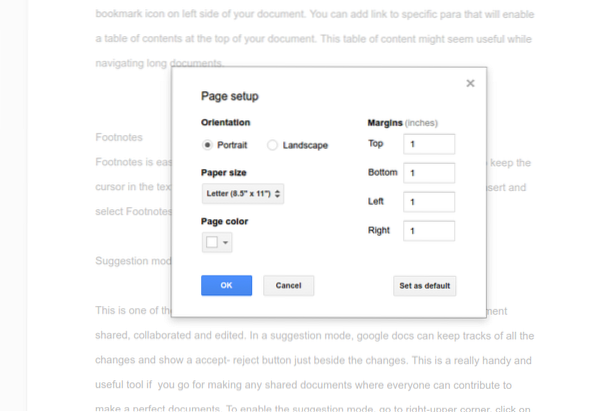 Ajustar a configuração da página é simples e fácil para o Google Docs. Pela configuração da página, você pode alterar a cor, margem e orientação da página. Você pode aplicar essas ferramentas acessando o arquivo na barra de menu superior e selecionando a configuração da página.
Ajustar a configuração da página é simples e fácil para o Google Docs. Pela configuração da página, você pode alterar a cor, margem e orientação da página. Você pode aplicar essas ferramentas acessando o arquivo na barra de menu superior e selecionando a configuração da página.
15. Gerenciar Dicionário Pessoal
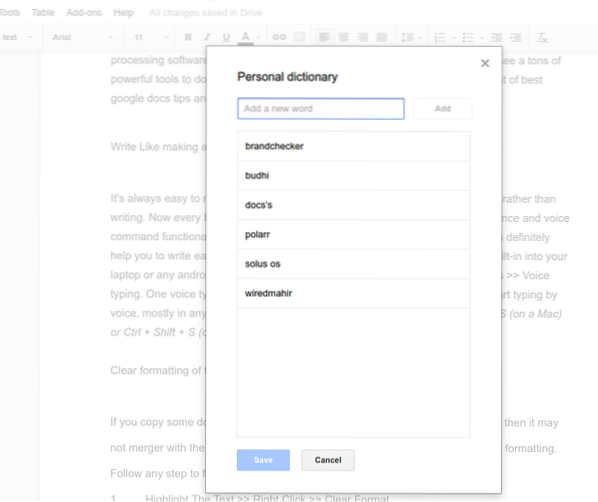 O dicionário pessoal e a substituição automática são bastante semelhantes em ação. Quando você escreve nomes ou palavras incomuns, o google docs marca com uma bandeira vermelha sublinhada. Você pode incluir essas palavras clicando com o botão direito nas palavras e selecione “adicionar ao dicionário pessoal” ou manualmente; você pode colocá-los todos no dicionário pessoal acessando as ferramentas na barra de menu superior e selecionando “Dicionário pessoal.”
O dicionário pessoal e a substituição automática são bastante semelhantes em ação. Quando você escreve nomes ou palavras incomuns, o google docs marca com uma bandeira vermelha sublinhada. Você pode incluir essas palavras clicando com o botão direito nas palavras e selecione “adicionar ao dicionário pessoal” ou manualmente; você pode colocá-los todos no dicionário pessoal acessando as ferramentas na barra de menu superior e selecionando “Dicionário pessoal.”
16. Use o Google Docs como modo off-line
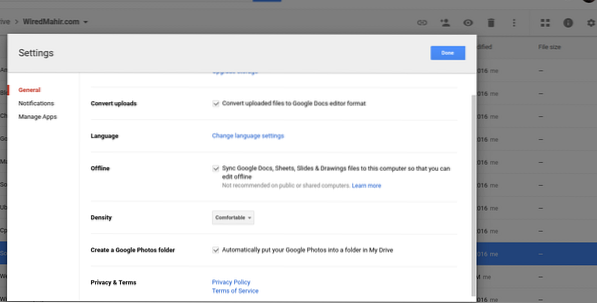 Para usar o Google Docs, não é necessária uma conexão com a Internet. Mas na configuração inicial, ao alterar a configuração para usar o Google Docs como modo off-line, era necessária a conexão de dados. Então, para habilitar o modo offline, faça o seguinte processo.
Para usar o Google Docs, não é necessária uma conexão com a Internet. Mas na configuração inicial, ao alterar a configuração para usar o Google Docs como modo off-line, era necessária a conexão de dados. Então, para habilitar o modo offline, faça o seguinte processo.
Google Drive >> clique no ícone de engrenagem no canto superior direito >> Marque a caixa na seção Off-line para “Sincronizar arquivos do Documentos, Planilhas, Apresentações e Desenhos Google com este computador para que você possa editar off-line
Você pode criar e editar todos os documentos e planilhas do Google, desenhos off-line, e todos os documentos serão sincronizados na nuvem do Google Drive ao obter uma conexão de dados de internet.
17. Faça suas próprias substituições
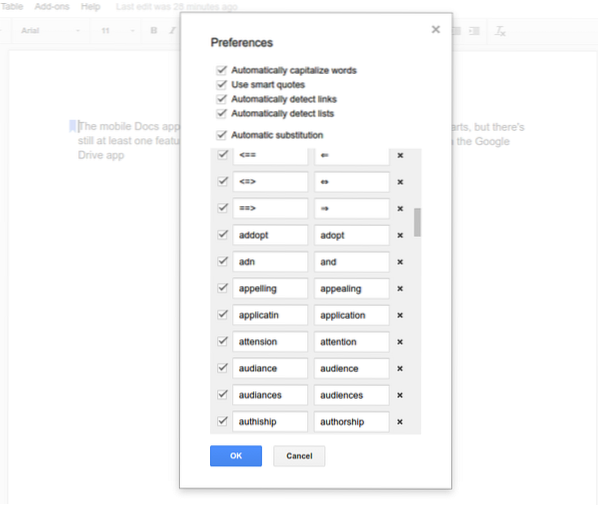 Você pode fazer suas substituições, o que ajudará muito durante a escrita. Os documentos do Google fazem uma lista de substituições automáticas, mas você também pode personalizar conforme a necessidade. Vá para Ferramentas e Preferências, faça uma mudança em seus requisitos.
Você pode fazer suas substituições, o que ajudará muito durante a escrita. Os documentos do Google fazem uma lista de substituições automáticas, mas você também pode personalizar conforme a necessidade. Vá para Ferramentas e Preferências, faça uma mudança em seus requisitos.
18. Clique com o botão direito em Definição e Pesquisa
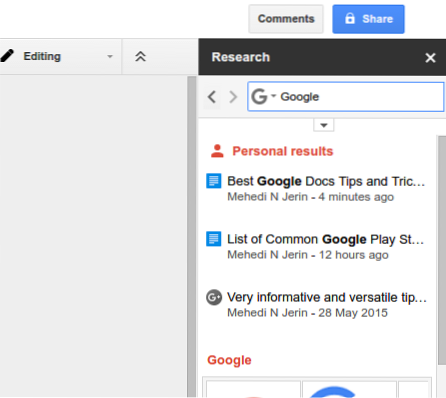 Para obter a definição ou fazer qualquer pesquisa sobre qualquer palavra, clique com o botão direito e selecione definição ou pesquisa; irá abrir uma caixa do lado direito com todas as informações sobre aquela palavra específica. Esta definição e ferramentas de pesquisa nos permitem permanecer nos documentos enquanto buscamos por mais informações.
Para obter a definição ou fazer qualquer pesquisa sobre qualquer palavra, clique com o botão direito e selecione definição ou pesquisa; irá abrir uma caixa do lado direito com todas as informações sobre aquela palavra específica. Esta definição e ferramentas de pesquisa nos permitem permanecer nos documentos enquanto buscamos por mais informações.
Ele pode nos oferecer uma busca por imagens, tabelas, citações, acadêmicos e literalmente tudo, desde o gigante das buscas Google. Além disso, podemos arrastar e soltar imagens desta caixa de pesquisa em nossos documentos do Google.
19. Envie um documento por e-mail para outro usuário para obter um melhor feedback
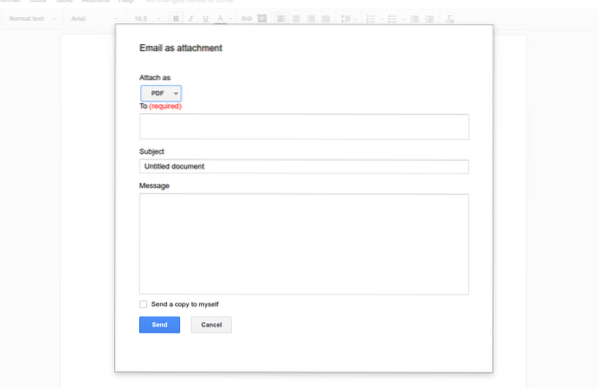 Todos os usuários podem não ter o id do google ou Gmail, então como você pode compartilhar o documento para obter um bom feedback. Sim, existe a opção de enviar o arquivo completo por e-mail como um anexo. Você pode enviar o arquivo como Docx, pdf, arquivo de texto simples ou assim por diante. Essas ferramentas podem ser encontradas no menu suspenso Arquivo na parte superior do documento.
Todos os usuários podem não ter o id do google ou Gmail, então como você pode compartilhar o documento para obter um bom feedback. Sim, existe a opção de enviar o arquivo completo por e-mail como um anexo. Você pode enviar o arquivo como Docx, pdf, arquivo de texto simples ou assim por diante. Essas ferramentas podem ser encontradas no menu suspenso Arquivo na parte superior do documento.
20. Baixe um documento como PDF, documento do Word e muito mais
Depois de terminar o seu documento, você precisa enviá-lo para algum lugar ou alguém como uma cópia PDF ou arquivo Docx, ao invés de um documento editável. Você terá muitas opções para exportar sua cópia final em até sete formatos: Microsoft Word (.docx), formato OpenDocument (.odt), formato Rich Text (.rtf), Texto Simples (.txt), página da web (.html, compactado), documento PDF (.pdf) e publicação EPUB (.epub). Obtenha a opção na barra de menu do arquivo e selecione “Baixar como”
21. Como usar o Apps Script no Google Docs
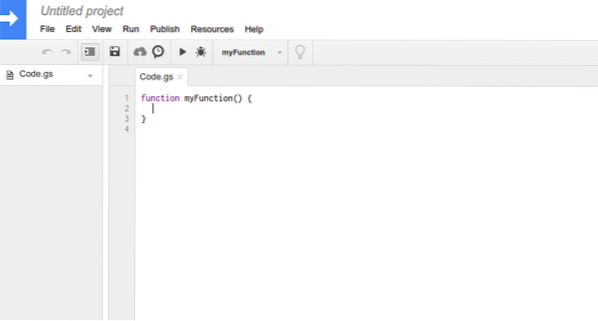 O Google Apps Script ajuda a melhorar o fluxo de trabalho geral dos documentos do Google Docs. Ajuda a criar ou alterar os documentos, alterar a interface do usuário do google docs e colocar as ferramentas importantes para fácil acesso. Mas antes de fazer qualquer coisa no script de aplicativo, é melhor ter um conhecimento de qualidade em java e google sugerir que você aprenda algum curso gratuito e siga uma diretriz para obter o melhor do script de aplicativo do google docs.
O Google Apps Script ajuda a melhorar o fluxo de trabalho geral dos documentos do Google Docs. Ajuda a criar ou alterar os documentos, alterar a interface do usuário do google docs e colocar as ferramentas importantes para fácil acesso. Mas antes de fazer qualquer coisa no script de aplicativo, é melhor ter um conhecimento de qualidade em java e google sugerir que você aprenda algum curso gratuito e siga uma diretriz para obter o melhor do script de aplicativo do google docs.
22. Escreva os documentos em qualquer idioma
A criação de documentos no google docs é limitada ao idioma inglês; em vez disso, você pode fazer os documentos em qualquer idioma. Para alterar o idioma padrão para outra coisa, vá para o menu Arquivo na barra suspensa superior e selecione o idioma desejado. Todos os idiomas são fornecidos em ordem alfabética inglesa.
23. Traduzir todo o documento para qualquer idioma
Você pode traduzir o documento para qualquer idioma literalmente. Existem muitos idiomas para se candidatar, mas o google tradutor não é perfeito para fazer o trabalho de tradução. Portanto, não confie apenas nele, mas pode definitivamente ajudar a ler qualquer documento escrito em outro idioma.
24. Histórico de Revisão
Não se preocupe em perder informações durante a edição. Se desejar obter uma versão anterior de seus documentos, você pode obtê-la facilmente acessando Arquivo >> Ver Histórico de Revisão. Aqui você encontrará todas as versões anteriores do documento necessário. Se você escolheu qualquer versão anterior, então a versão selecionada está apenas chegando ao topo da lista sem perder nenhuma informação. Sempre Você tem a oportunidade de obter qualquer versão e ver as alterações feitas no texto destacado.
25. Muitos modelos impressionantes
O Google Docs vem com muitos modelos impressionantes, que podem ser usados para escrever um currículo, rascunhar uma proposta de negócios, formalizar anotações de reuniões ou criar um folheto para qualquer empresa. Literalmente, você pode encontrar todos os tipos de modelos para concluir qualquer tarefa para fins comerciais e pessoais. Você obterá todos os modelos na página inicial do google docs. Portanto, explore-os e encontre um que seja adequado para você.
26. Uso de complementos para expandir a funcionalidade do Google Docs
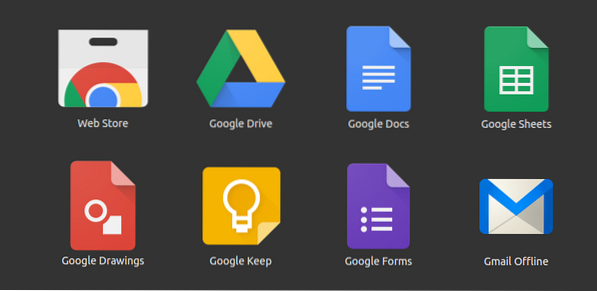 Existem muitos complementos úteis no repositório ou armazenamento do Google Docs. Você pode encontrar os complementos adicionando complementos no menu suspenso superior do google doc e selecionando Obter complementos. Todos esses complementos são usados para expandir a funcionalidade e a produtividade do Google Docs. É como os aplicativos no celular Android, que são usados para tornar nosso sistema Android mais funcional e eficaz. Da mesma forma, os complementos do Google Docs realizam muitos trabalhos excelentes, que não podem ser concluídos pelos recursos principais padrão.
Existem muitos complementos úteis no repositório ou armazenamento do Google Docs. Você pode encontrar os complementos adicionando complementos no menu suspenso superior do google doc e selecionando Obter complementos. Todos esses complementos são usados para expandir a funcionalidade e a produtividade do Google Docs. É como os aplicativos no celular Android, que são usados para tornar nosso sistema Android mais funcional e eficaz. Da mesma forma, os complementos do Google Docs realizam muitos trabalhos excelentes, que não podem ser concluídos pelos recursos principais padrão.
Pensamento final
Aqui, listei todas as melhores dicas e truques possíveis do Google Docs para se tornar um usuário avançado. Você gostou de algum deles? Ou você quer adicionar alguma outra dica? Sinta-se à vontade para compartilhar suas idéias e sugestões na seção de comentários.
Compartilhar suas idéias nos ajudará a expandir nossa lista de melhores dicas e truques do Google Docs. Se você gostar desta lista, marque-a para referência futura e clique no botão de compartilhamento social para envolvimento social com seus amigos e familiares.
 Phenquestions
Phenquestions


